ghost重裝xp分盤圖文詳細教程
發布時間:2022-09-27 文章來源:深度系統下載 瀏覽:
|
Windows XP是美國微軟公司研發的基于X86、X64架構的PC和平板電腦使用的操作系統,于2001年8月24日發布RTM版本,并于2001年10月25日開始零售。其名字中“XP”的意思來自英文中的“體驗(Experience)”。該系統的默認桌面背景墻紙是Bliss,一張BMP格式的照片。是拍攝的納帕縣郊外的風景,照片中包括了高低起伏的綠山及有層積云和卷云的藍天。 小編發現有很多朋友都不知道ghost重裝xp分盤的方法是什么,其實ghost重裝xp分區是非常簡單的,如果大家想要掌握ghost重裝xp分區的方法的話,小編可以來教一教大家的哦!下面就給大家帶來ghost重裝xp分盤教程吧,希望大家喜歡。 1.最新漢化破解版DiskGenius 下載請點我!(在PE下運行) 2.還可以在我們網站,然后刻錄成光盤,進行分區。 下面本人介紹下光盤中DiskGenius 分區工具的詳細圖文教程: 第一步:進入安裝界面,用鍵盤上的“上”或“下”鍵,調整到“(4)運行DiskGenius”這個選項,按回車進入。  ghost重裝xp分盤教程圖1 第二步:選擇所需要分區的硬盤,硬盤容量大小,以免誤分其它硬盤。如圖一 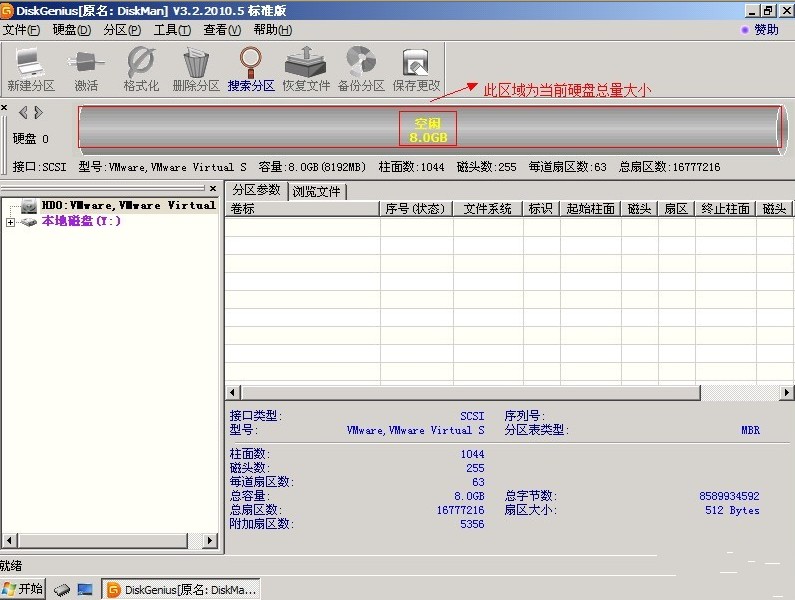 ghost重裝xp分盤教程圖2 第三步:選中所需要進行分區的硬盤,如圖二 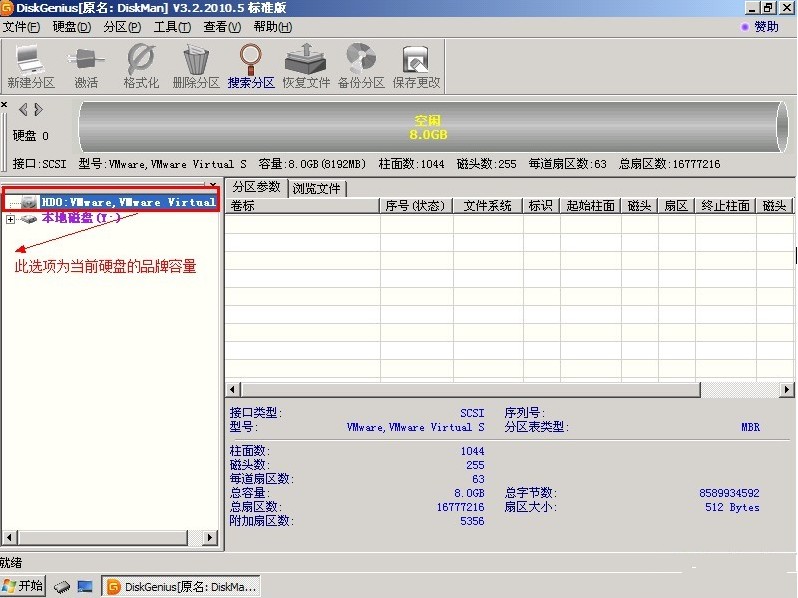 ghost重裝xp分盤教程圖3 第四步:鼠標放在所要分區的硬盤上面,鼠標右擊會出現如圖三所示的選擇菜單, 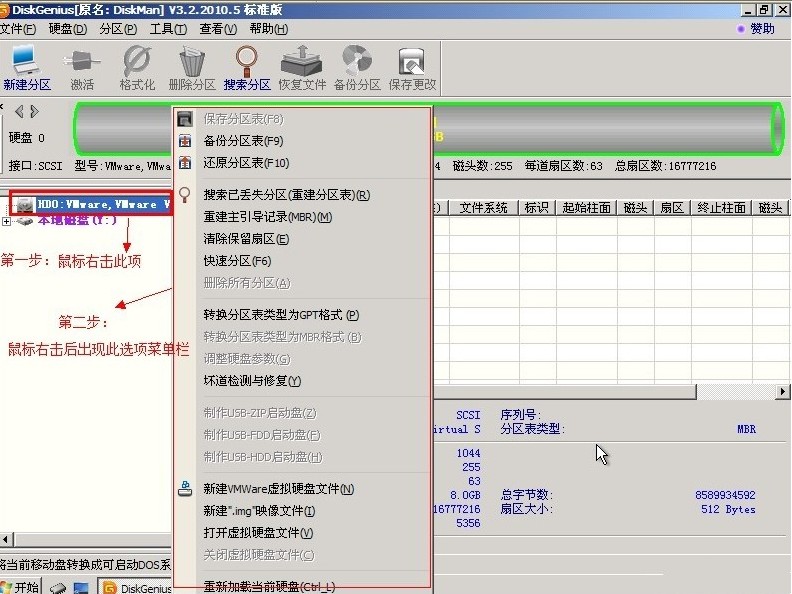 ghost重裝xp分盤教程圖4 第五步:選擇快速分區(F6),點擊進入。如圖四 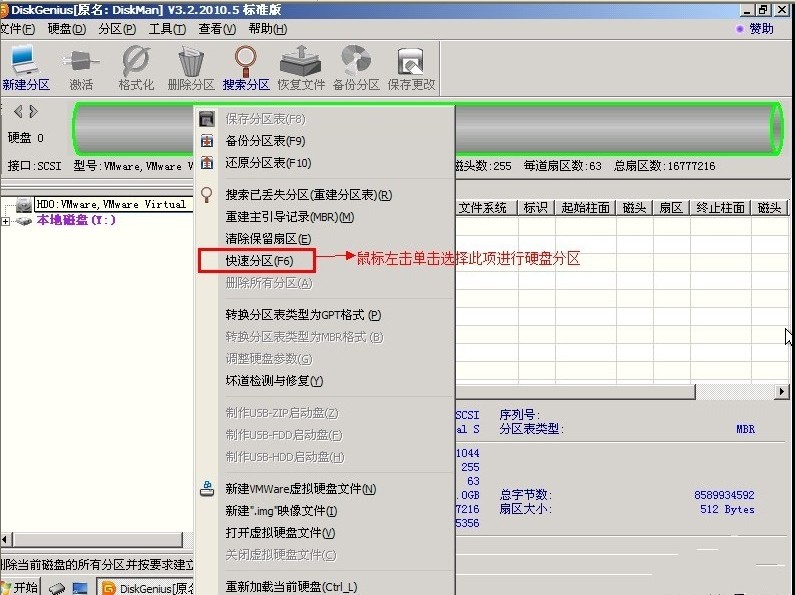 ghost重裝xp分盤教程圖5 第六步:選擇所需要分區的數目或手動選擇硬盤分區數目,并“重建引導記錄”保持不變.如圖五  ghost重裝xp分盤教程圖6 第七步:硬盤主分區默認不變,如圖六 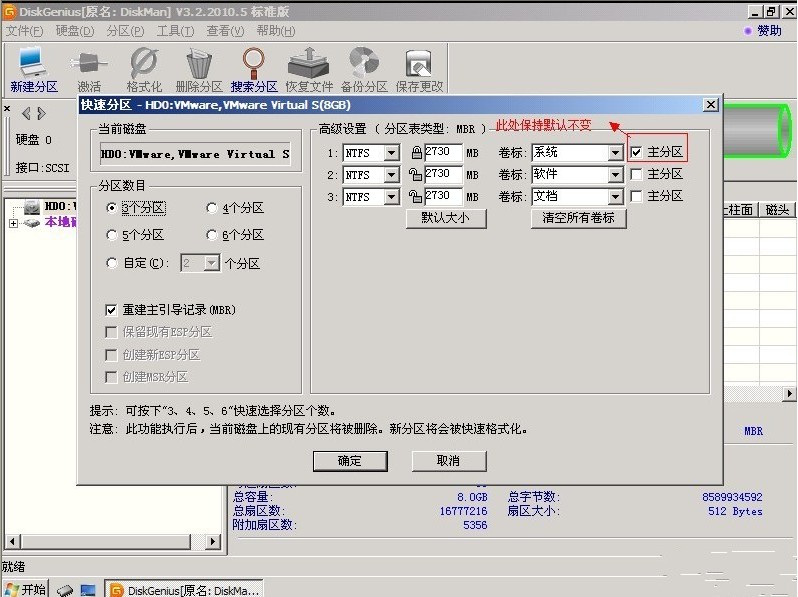 ghost重裝xp分盤教程圖7 第八步:鼠標點擊,鍵盤修改硬盤主分區的容量(根據硬盤的大小選擇合適的容量),如圖七 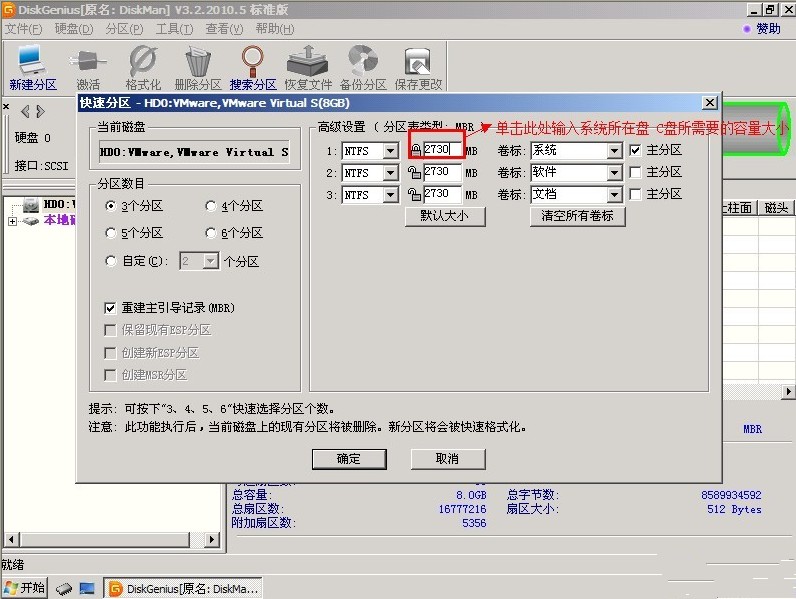 ghost重裝xp分盤教程圖8 第九步:修改分區數目的容量大小。并點擊其它分區容量空白處,自動調整全部容量。如圖八 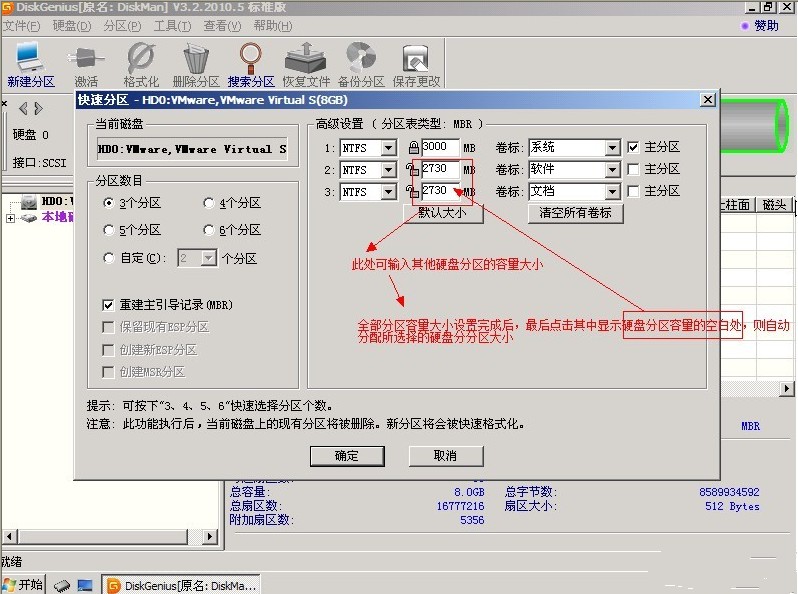 ghost重裝xp分盤教程圖9 第十步:設置分區容量完畢,點擊確定。如圖九 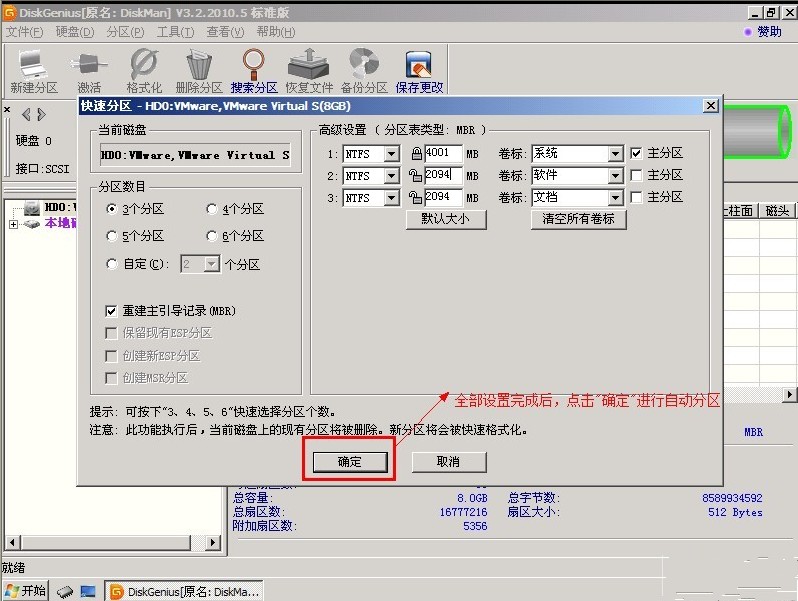 ghost重裝xp分盤教程圖10 第十一步:分區正在進行中,請耐心等待。如圖十 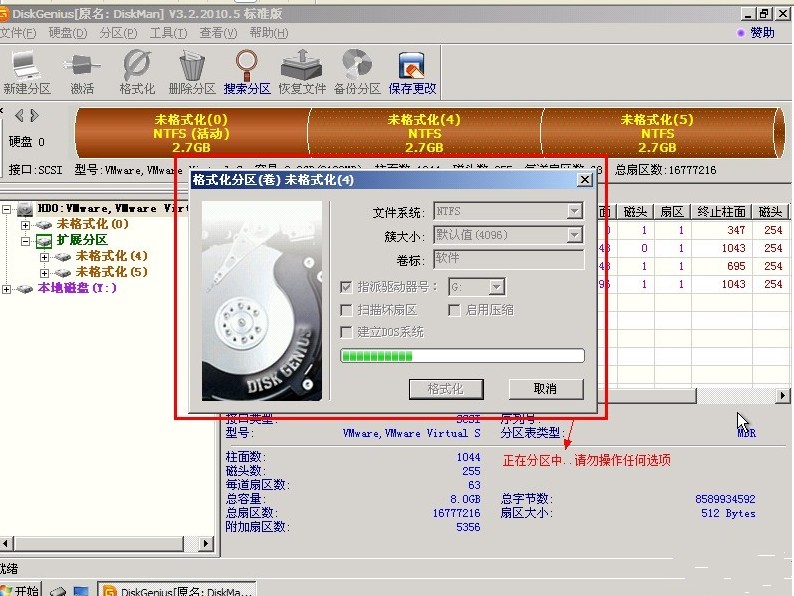 ghost重裝xp分盤教程圖11 第十二步:硬盤現已分區完成,可以自己看下。 通過上面的ghost重裝xp分盤教程,我們就可以輕松掌握ghost重裝xp分區的方法了,是不是特別簡單呢?當然小編在這里還要提醒一句,在操作之前大家最好先備份一下系統盤里的重要文件,以免分區之后文件損壞或者丟失哦,這可就得不償失了。 Windows XP服役時間長達13年,產生的經濟價值也較高。據評測機構StatCounter的統計,2017年1月,在中國范圍內,該系統的占有率為17.79%。主要原因是“習慣XP系統”而不愿意對其升級。 部分殺毒軟件推出了諸如“XP盾甲”之類的服務,以提高系統安全性。 |


